- Tạo file word mẫu hoàn chỉnh;
- Tại file word mở Mail messenge;
- Tại vị trí cần trộn: Open Data Source (nguồn) (dẫn file excel) - Sheet cần đặt;
- Đặt chuột vào vị trí chèn, nhấn insert mesenge (vị trí 6)
- Check for Errors (kiểm tra lỗi), kích dòng 2;
- OK, kiểm tra được thì Save, nếu không thì tắt đi và làm lại phần lỗi.
- Microsoft Excel 2003 và những tùy chọn có thể bạn chưa biết
- Định dạng dấu chấm, dấu phẩy chuẩn cho máy tính soạn thảo văn bản tiếng Việt
Hướng dẫn trộn thư Mail Merge - word 2007-2010
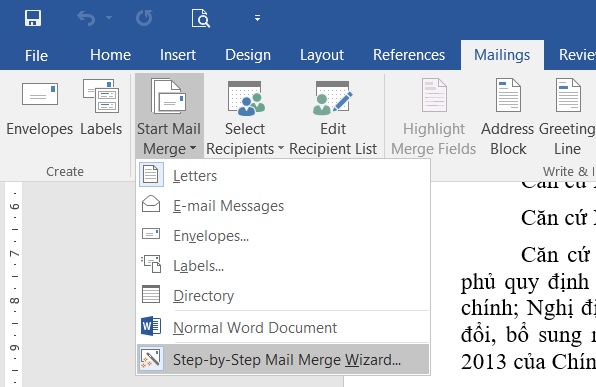
Bước 2: Xuất hiện Mail Merge ở phía bên phải Word, các bạn chọn Letters trong Select document type và chọn Next: Starting document.
Bước 3: Tiếp tục chọn Use the current document và chọn Next: Select recipients.
Bước 4: Trong Select recipients, các bạn chọn Use an existing list nếu danh sách có sẵn, các bạn có thể chọn Type a new list để tạo danh sách mới. Sau đó nhấn Next: Write your letter.
Bước 8: Chọn Next: Write your letter.
Bước 13: Để xem tất cả các trang sau khi trộn, các bạn chọn Edit individual letters.
Chọn All -> OK.
Bước 14: Các bạn có thể lưu file bằng cách chọn File -> Save hoặc tổ hợp phím Ctrl + S, đặt tên file và chọn thư mục chứa file.
Trên đây là cách sử dụng tính năng Mail Merge để trộn thư trong Word 2007, các bạn có thể sử dụng tính năng này để tạo các file có mẫu giống nhau. Với MS Word 2010 và MS Word 2013.

